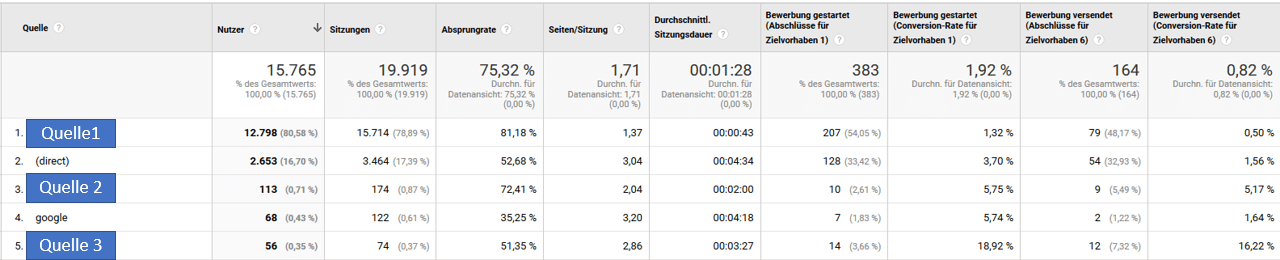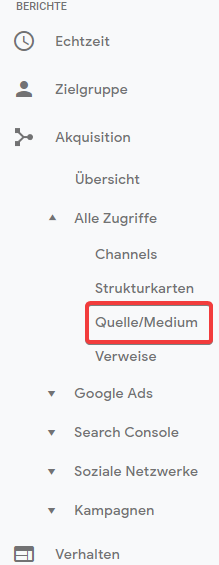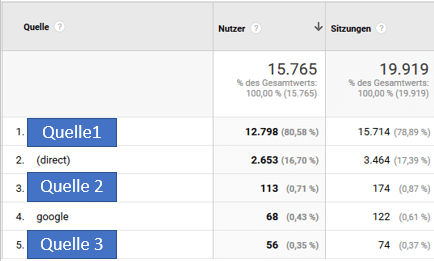In diesem Artikel:
Anleitungen und Tutorials für Google Analytics gibt es wie Sand am Meer. Das Problem ist da leider nur, dass diese Guides eigentlich fast nie das Thema Recruiting im Blick haben. Das soll sich mit diesem Artikel ändern! Im Folgenden zeige ich Dir, welche Kennzahlen Du in Google Analytics wirklich für Dein Recruiting Analytics brauchst (weniger als Du denkst) und welche Fragen Du Dir damit beantworten kannst (ziemlich viele).
Bevor jetzt einige Matomo/Webtrekk/Adobe Analytics Fans entrüstet aufschreien: Google Analytics ist mit Abstand die beliebteste (und meiner Meinung auch beste) Software für Web-Analyse. Daher konzentriere ich mich in diesem Artikel nur auf diese. Die meisten Kennzahlen gibt es auch in anderen Lösungen – der Weg dorthin ist unter Umständen jedoch ein wenig anders.
Online und Offline Kennzahlen messen
Zunächst einmal müssen wir festhalten, für welchen Case sich Google Analytics überhaupt eignet. Man kann grob zwischen “Online” und “Offline” Kennzahlen unterscheiden.
Mit Google Analytics können wir nur betrachten und analysieren, was auf Webseiten passiert. Dazu gehören keine klassischen Personalmarketing-Kennzahlen wie zum Beispiel Time-to-Fill oder die Bewerbungen-zu-Angebot Rate. Um hier mehr zu erfahren, solltest Du auf Deine Bewerbermanagement-Software zurückgreifen. Diese “Offline” Kennzahlen betrachten eher Deinen internen Prozess, während “Online” Kennzahlen die Wirkung Deines, wer hätte es erwartet, Online-Auftrittes zeigen.
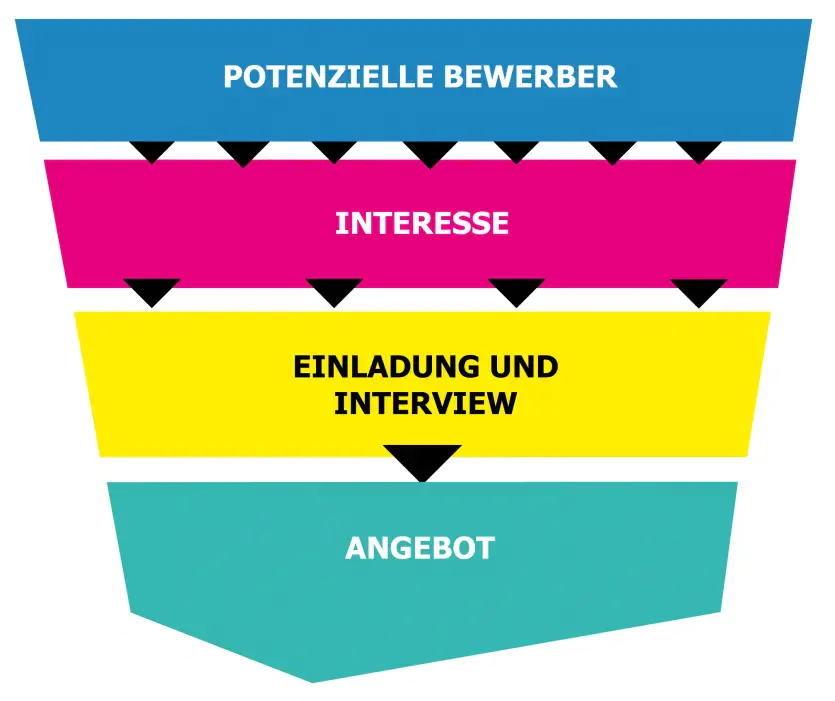
In dem klassischen Marketing-Trichter könnte man zu “Online” die Stufen “Potenzielle Bewerber” und “Interesse” zählen. Bei “Potenzielle Bewerber” wird die Interaktion des Nutzers mit Deinen Personalmarketing-Maßnahmen beobachtet.
An dieser Stelle machst Du mit geschickter Überzeugungsarbeit aus einer Person, die Dich als Arbeitgeber nicht kennt, einen potenziellen Bewerber.
An dem Punkt “Interesse” begeisterst Du den potenziellen Bewerber und überzeugst ihn, sich mit Deinem Online-Auftritt auseinander zu setzen und ihn für sich zu bewerten. Hier entscheidet der Bewerber, ob der Job für ihn in Frage kommt, um dann schlussendlich Kontakt mit Dir aufzunehmen – im besten Fall in Form einer Bewerbung.
[promotional-banner id=”43316″]
Die Candidate Journey in Google Analytics verfolgen
Diese beiden Stufen der Online Candidate Journey lassen sich in Google Analytics ganz einfach darstellen. Aber Stop! Bevor wir wild anfangen Daten zu sammeln und anschließend zu interpretieren, benötigen wir Fragestellungen, die die beiden Stufen “Potenzielle Bewerber” und “Interesse” einfangen. Auf Grundlage dieser Fragen können wir dann die wirklich sinnvollen Messwerte auswählen und uns einen Bericht bauen.
In der Stufe “Potenzielle Bewerber” ist für uns die Information am wichtigsten, welche Personalmarketing-Maßnahme für Deine Zielgruppe am besten funktioniert. Insofern stellt sich hier die Frage:
“Von welcher Quelle kommen die meisten Bewerber?”
Kurzer Einschub: Du Fragst Dich vielleicht, warum wir nur die Quantität und nicht die Qualität der Bewerber wissen wollen. Das hat folgenden Grund: Die Qualität der Bewerber ergibt sich erst in den unteren beiden Stufen unseres Funnels und zählt somit zu “offline”. Dafür gibt es einen Grund: Google Analytics kann – auch aus datenschutzrechtlichen Gründen – eine Bewerbung nicht einer Person direkt zuordnen. Du kannst mit einer Analytics Software nicht messen, ob Deine Personalmarketing Maßnahme besonders gute oder besonders schlechte Bewerbungen generiert hat. Für die Beurteilung einer Maßnahme reicht es jedoch in den meisten Fällen aus, erst einmal die Quantität der Bewerbungen zu bewerten. Die Qualität der Bewerbungen wird nämlich weniger durch die Quelle beeinflusst, sondern eher durch eine korrekte und passende Ansprache mittels Stellenanzeige und Employer Branding. Wenn in Deiner Stellenanzeige zum Beispiel keine Eingrenzung der Berufserfahrung aufgeführt ist, Du jedoch einen Senior suchst, werden sich die falschen Kandidaten bewerben. Die Quelle ist dabei völlig irrelevant.
Die Stufe “Interesse” beschreibt, wie der Kandidat sich auf Deiner Seite bewegt und ob Du seine Aufmerksamkeit wecken kannst. Insofern kann die Fragestellung an dieser Stelle lauten:
“Eignet sich der Content dazu, die Aufmerksamkeit der Nutzer zu wecken?”
Diese beiden Fragestellungen können wir nun mittels eines Berichts in Google Analytics abbilden.
Ich habe einen solchen Bericht schon vorbereitet. Wir sehen hier übrigens echte Daten von einem unserer Kunden. Um das besagte Unternehmen zu schützen, habe ich alle Quellen mit Klarnamen anonymisiert.
Du willst diesen Bericht bei Dir aufrufen? Dafür musst Du einen benutzerdefinierten Bericht erstellen. Wie das geht, zeige ich Dir im nächsten Artikel. Aber keine Sorge, Du kannst auch jetzt schon Deine eigenen Daten vergleichen: Mein benutzerdefinierter Bericht kommt einem Google Analytics Standard Bericht sehr nahe.
Diesen findest Du unter Akquisition → Alle Zugriffe → Quelle/Medium
Der Unterschied zu meinem benutzerdefinierten Bericht ist hier nur der Messwert “Neuer Nutzer” und dass wir gestartete und abgeschickte Bewerbung nicht auf einer Seite sehen. Den Messwert “Neue Nutzer” habe ich aus meinem Bericht geworfen, da ich diesen Wert sehr kritisch sehe. Dieser Wert ist eigentlich immer zu hoch und führt oftmals zu Fehlinterpretationen.
So. Bereit? Dann nehmen wir den Bericht mal gemeinsam Wert für Wert auseinander.
Was Dir Quelle, Nutzer und Sitzungen verraten und wo Du sie findest
In Google Analytics lassen sich die Daten in zwei Kategorien aufteilen: Dimensionen und Messwerte. Dimensionen sind Attribute Deiner Daten, also z.B. Seiten-Adressen, Städte oder (wie hier) die Quelle Deiner Besuche. Messwerte beschreiben diese Attribute mit Zahlen, wie z.B. Anzahl der Nutzer, Nutzungsdauer oder Anzahl der Bewerbungen. Hier sehen wir also eine Quelle und die Performance dieser wird durch die Anzahl der Nutzer und Sitzungen beschrieben.
-
Quelle
Die Quelle wird von Google Analytics automatisch erkannt. Eine Besonderheit ist (direct) – in diesem Beispiel an der zweiten Stelle. (direct) sind alle Zugriffe, für die keine Quelle erfasst werden kann. Das kann vorkommen, wenn der Nutzer Deine Website-Adresse manuell eintippt oder er sich Deine Adresse über ein Lesezeichen gespeichert hat.
In diesem Beispiel kommen die Nutzer von 5 Quellen. Drei dieser Quellen sind (anonymisierte) Personalmarketing Maßnahmen, wie Jobbörsen, Jobsuchmaschinen oder Reichweite-Aggregatoren. Die anderen beiden sind besagte (direct) Zugriffe und Nutzer, die über eine Google Suche auf Deine Seite gekommen sind. Zu Google gehört in diesem Fall “organische” Suche – also unbezahlt – und bezahlte Klicks per Google Ads.
Diese Quellen werden durch die Messwerte Nutzer und Sitzungen beschrieben. Aber was ist überhaupt ein Nutzer oder eine Sitzung bei Google Analytics?
-
Nutzer
Beim Wort “Nutzer” würden die meisten wohl schätzen, dass hier die Menschen gezählt werden, die mit der Seite interagieren. Das stimmt aber nur halb, denn woher will Google Analytics wissen, wer da vor dem Bildschirm sitzt?
Um jedoch zu wissen was ein Nutzer ist, bleibt mir nichts anderes übrig, als kurz über Cookies zu reden. Genau, diese Dinger, denen man immer zustimmen muss, wenn man im Internet surft. Cookies sind eigentlich nichts anderes, als kleine Dateien, die Dein Browser (z.B. Firefox, Chrome oder Internet Explorer) downloaded. Diese Dateien werden dann dazu benutzt, Dich zu einem späteren Zeitpunkt erneut zu identifizieren.
Sagen wir also ein Nutzer, der den Browser Firefox nutzt, kommt das erste Mal auf Deine Karriereseite. Wenn der Nutzer keine Cookies blockiert hat ( z.B. durch eine Firewall oder Adblocker) wird bei dem ersten Besuch automatisch ein Cookie von Google Analytics heruntergeladen. Der Cookie wird dann in einem Ordner vom Firefox Browser abgelegt und enthält eine anonymisierte Nutzerkennung. Kommt der Nutzer also nach 14 Tagen wieder auf Deine Seite, prüft Google Analytics, ob in dem Cookie Ordner des Browsers bereits ein Cookie liegt. Ist dies der Fall, kann Google Analytics sagen: “Okay, wir haben einen wiederkehrenden Nutzer.” Liegt kein Cookie vor – oder die Cookies wurden zwischenzeitlich gelöscht – zählt Google Analytics einen “Neuen Nutzer”.
Hier liegt auch die Krux begraben: Wenn diese Person nach 14 Tage nicht mit dem Firefox Browser auf Deine Seite kommt, sondern mit dem Chrome Browser, findet Google Analytics keine Cookies in dem Chrome Ordner und denkt demnach, der Nutzer wäre neu. Dabei ist es vollkommen egal, ob der Zugriff von dem gleichen PC kam oder der Mensch vor dem Bildschirm ein und derselbe ist.
Ein Nutzer ist somit immer nur der Cookie, der in einem Browser abgelegt wurde.
Insofern ist es auch schwierig, den Erstkontakt – der z.B. auf dem Handy stattgefunden hat – mit der wirklichen Bewerbung zusammenbringen. Obwohl der gleiche Mensch vor den Geräten sitzt, denkt Google Analytics natürlich, dass es zwei Nutzer wären.
In dem oberen Beispiel waren insgesamt 15.700 Nutzer auf Deiner Seite. Davon kamen die meisten von einer anonymisierten Personalmarketing Quelle (fast 13.000 Nutzer oder noch spannender ist der Wert in der Klammer dahinter, nämlich 80% der Gesamtnutzer) und danach über (direct).
-
Sitzungen
Der Messwert “Sitzungen” ist wohl der wichtigste Wert in Google Analytics, da von diesem Wert ausgehend auch viele andere Werte berechnet werden, z.B. Bewerbungsrate und Sitzungsdauer. Aber was genau ist diese Sitzung?
Nehmen wir mal dieses Szenario als Beispiel: Tobias kommt auf Deine Karriereseite über eine Google Suche. Sobald Google Analytics Tobias über einen Cookie identifiziert hat, beginnt eine Sitzung. Eine Sitzung ist standardmäßig 30 Minuten lang. Jetzt kommt der Knacker: Eine Sitzung verlängert sich immer um 30 Minuten, wenn Tobias auf irgendetwas auf Deiner Webseite klickt.
Sobald Tobias also nach 23 Minuten ohne vorherige Reaktion doch noch auf etwas klickt, wird die gleiche Sitzung um 30 Minuten verlängert. Wenn Tobias jedoch 30 Minuten nirgendwo rauf klickt, wird die Sitzung geschlossen. Sollte Tobias dann nach Minute 32 doch noch auf etwas klicken, beginnt eine zweite, komplett neue Sitzung.
Wichtig: Google Analytics kann nicht wissen, ob jemand den PC ausgemacht hat, das Browserfenster geschlossen hat oder auf die Toilette gegangen ist. Das Einzige, was zählt, ist, ob innerhalb der 30 Minuten eine Interaktion stattfand oder eben nicht.
Warum das Ganze? Eine Google Analytics Sitzung soll alle Interaktionen eines Besuches zusammenfassen. Stell Dir vor jemand beobachtet, wie Du durch einen Supermarkt gehst, um die Warenanordnung zu optimieren. Das gleiche System gilt auch bei Google Analytics. Eine Interpretation macht nur Sinn, wenn man den gesamten Besuch betrachtet, nicht nur einzelne von einander unabhängige Interaktionen.
Weitere Google Analytics Kennzahlen gefällig? Fortsetzung folgt!
Das war ziemlich viel Input, oder? Reicht dann auch – fürs Erste!
Im nächsten Artikel erkläre und interpretiere ich alle weiteren Messwerte. Stay tuned!